Si të shkruani shënime në OneNote 2013 në Android

Mësoni si të shkruani shënime në OneNote 2013 në Android me krijimin, hapjen dhe regjistrimin e shënimeve. Aplikoni strategji efektive për menaxhimin e shënimeve tuaja.
Excel ofron një grup kontrollesh të quajtura kontrolle të formularit, të krijuar posaçërisht për shtimin e elementeve të ndërfaqes së përdoruesit në panelet dhe raportet tuaja. Pasi të vendosni një kontroll Form në një fletë pune, më pas mund ta konfiguroni atë për të kryer një detyrë specifike.
Kontrolli i kutisë së kontrollit ofron një mekanizëm për zgjedhjen/zgjedhjen e opsioneve. Kur zgjidhet kutia e kontrollit, ajo kthen një vlerë të vërtetë. Kur nuk zgjidhet, false kthehet. Për të shtuar dhe konfiguruar një kontroll të kutisë së kontrollit, ndiqni këto hapa:
Klikoni në listën rënëse Fut nën skedën Zhvilluesi.
Zgjidhni kontrollin e formularit të kutisë së kontrollit.
Klikoni vendndodhjen në tabelën tuaj ku dëshironi të vendosni kutinë tuaj të zgjedhjes.
Pasi të hidhni kontrollin e kutisë së kontrollit në fletën tuaj të llogaritjes, kliko me të djathtën mbi kontrollin dhe zgjidhni Format Control.
Klikoni skedën Control për të parë opsionet e konfigurimit të paraqitura në këtë figurë.
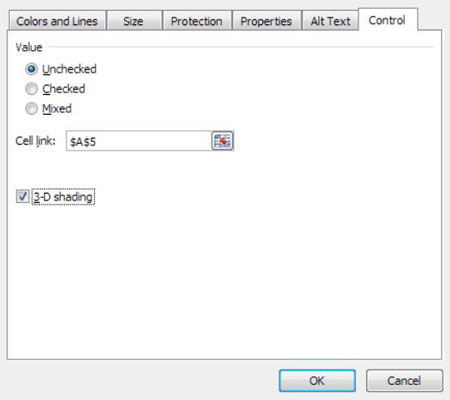
Zgjidhni gjendjen në të cilën duhet të hapet kutia e kontrollit.
Përzgjedhja e paracaktuar (E pakontrolluar) zakonisht funksionon për shumicën e skenarëve, kështu që është e rrallë që ju duhet ta ndryshoni këtë përzgjedhje.
Në kutinë Cell Link, futni qelizën në të cilën dëshironi që kutia e kontrollit të japë vlerën e saj.
Si parazgjedhje, kontrolli i kutisë së kontrollit nxjerr "E vërtetë" ose "E gabuar", në varësi të faktit nëse është e zgjedhur. Vini re në figurën e mëparshme se kjo kuti e veçantë e kontrollit del në qelizën A5.
(Opsionale) Mund të zgjidhni kutinë e kontrollit 3-D Hije nëse dëshironi që kontrolli të ketë një pamje tredimensionale.
Klikoni OK për të aplikuar ndryshimet tuaja.
Për të riemërtuar kontrollin e kutisë së kontrollit, kliko me të djathtën mbi kontrollin, zgjidhni Edit Text dhe më pas mbishkruani tekstin ekzistues me tuajin.
Siç ilustron figura e mëposhtme, kutia e kontrollit nxjerr vlerën e saj në qelizën e specifikuar. Nëse zgjidhet kutia e kontrollit, del një vlerë e vërtetë. Nëse kutia e kontrollit nuk zgjidhet, del një vlerë e False.
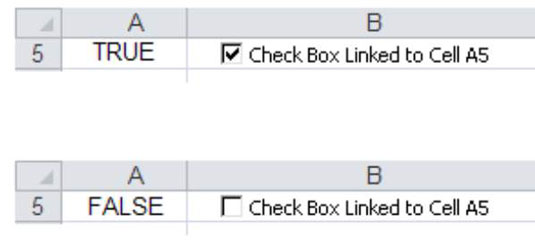
Mësoni si të shkruani shënime në OneNote 2013 në Android me krijimin, hapjen dhe regjistrimin e shënimeve. Aplikoni strategji efektive për menaxhimin e shënimeve tuaja.
Mësoni si të formatoni numrat në një varg teksti në Excel për të përfshirë informacione të sakta dhe tërheqëse për raportet tuaja.
Në Excel 2010, fshini të dhënat apo formatin e qelizave lehtësisht me disa metoda të thjeshta. Mësoni si të menaxhoni përmbajtjen e qelizave me opsione të ndryshme.
Zhvilloni aftësitë tuaja në formatimin e elementeve të grafikut në Excel 2007 përmes metodave të thjeshta dhe efikase.
Mësoni se si të rreshtoni dhe justifikoni tekstin në Word 2010 me opsione të ndryshme rreshtimi dhe justifikimi për të përmirësuar formatimin e dokumenteve tuaja.
Mësoni si të krijoni makro në Excel 2019 për të automatizuar komandat dhe thjeshtuar detyrat tuaja.
Mënyra vizuale dhe e shpejtë për të vendosur një ndalesë skedash në Word 2016 është përdorimi i vizores. Zbulo disa këshilla dhe truke për përdorimin e skedave në këtë program.
Mësoni si të formula boshtet X dhe Y në Excel 2007, duke përfshirë mundësitë e ndryshimit të formatimeve për grafikët e ndryshëm.
Eksploroni se si Excel mund t
Mësoni se si të përdorni veçorinë Find and Replace të Excel 2007 për të gjetur dhe zëvendësuar të dhëna në mënyrë efikase. Kjo udhëzues është e përshtatshme për të gjithë përdoruesit që dëshirojnë të rrisin produktivitetin e tyre.







